Zyxel keenetic için firmware dosyası. Zyxel yazılımını güncelleyin.
Zyxel Keenetic Start - ev için mükemmel bir yönlendirici. Model, daha güçlü önceki marka yönlendiricilerin "küçük erkek kardeşi" olarak konumlandırılmıştır, ancak normal kullanım için maksimum işlevler içerir. Diğer cihazların aksine, yönlendirici, bu markanın tüm modellerinde bulunan mükemmel kaliteyi etkilemeyen hoş bir düşük fiyat ile ayırt edilir.
Yönlendirici düşük fiyat, ama pahalı modellere kaliteli değil
Zyxel Keenetic Start yönlendiricinin işlevlerinin gözden geçirilmesine daha yakından bakalım, nasıl yapılandırıldığını ve parıldadığını öğrenelim.
Harici olarak, yönlendirici standart yönlendiricilerden çok farklı - göze batmayan tasarım, siyah gövde ve harici bir anten. Maksimum hızı yaklaşık 150 Mbps'dir, bu da bir kullanıcı ve yerel ağ içinde oluşturulabilecek bir grup için yeterlidir. IPTV'nin işlevlerini, misafir kullanımı için başka bir erişim noktasının yaratılmasını sağlar.
Koruma için bağlantınızın güvenliğini mümkün kılacak tüm ilgili protokoller ve bir güvenlik duvarı vardır. Ayrıca, yönlendiricinin mümkün olduğunca kurulumu kolay olduğu için, interneti kullanmak için kendiniz kurabilirsiniz.
Ekipmanı kurmak
Yüklemek ve yapılandırmak için Zyxel Keenetic Start'ı bilgisayarınıza bağlayın, ardından aşağıdakileri yapın:
- Yönlendirici ayarlarına giriş yapın: tarayıcının adres çubuğuna 192.168.1.1 girin, ardından yapılandırma için hemen kaşif göreceksiniz.
- Hızlı bir ayar seçin.

- MAC adresini seçmek için bir pencere göreceksiniz. Sağlayıcı bunu kaydetmezse, bu seçeneği belirtin. Servis sağlayıcınız adresleri kaydederse, daha önce İnternet bu PC'de önceden kullanılmış, ardından bir sonraki uygun seçeneği seçin. Her iki seçenek uygun değildir durumda, ekipman kinetik adresi başlamak kayıt hizmet desteği aramak ve sağlayıcıya söylemek gerekir - Eğer kasanın altında göreceksiniz.
- Ardından, IP ile bağlantı türünü belirtin - esas olarak İnternet otomatik bir adres belirleme ile gelir.

- Bir sonraki menüde Zyxel Keenetic Start ağına bağlanmak için bir giriş ve şifre belirtebilirsiniz. Burada birkaç seçenek var - eğer sağlayıcı Dinamik IP teknolojisini kullanıyorsa, o zaman hattı "İnternete girmek için bir şifrem yok." Erişim PPPoE veya L2TP, PPTP üzerinden yapıldıysa, servis sağlayıcı sözleşmesindeki verileri belirtmeniz gerekir.
- Tüm eylemlerden sonra, İnternet bağlantısı yapılmalıdır - temel ayar tamamlandı.
Hızlı kurulumu tamamladığınızda, diğer yönlendirici parametreleri menüsüne gitmek için "Web Yapılandırıcı" düğmesini kullanın.

Hızlı kurulumdan sonra, İnternet çalışmıyorsa, bağlantı verilerini tekrar girin, bunun için şu yönergeleri izleyin:
- PPPoE / VPN bölümüne gidin.
- Bağlantı için verileri girin - ağı açın ve "İnternet erişimi için kullan" seçeneğini etkinleştirin, giriş ve şifrenizi girin, bağlantı türünü ve diğer parametreleri seçin.

kimse ağına kesmek böylece, bu nedenle, bu güvenlik amacıyla yapılır kullanıcı adı ve şifre ile gelip - ilk gelişmiş ayarları giriş yaptığınızda pencere giriş ve yapılandırma arayüzü girmek için anahtar değiştirmek gibi görünüyor.
Kablosuz bağlantıya bağlanın
Eğer yönlendirici bağlanıyorsanız Zyxel Keenetic Başlat hemen biz ağ adını veya şifresini girmediyseniz, nasıl Wi-Fi »İnternet'e diğer ekipmanlar ile bağlantı kurmak için", Wi-Fi dağılımını, ancak birçok merak aktive
Cevap, şebekenin ekipmanı kurarken otomatik olarak isim ve şifre alması ve bu bilgiyi bulmak için yönlendiricinin arkasına bakmasıdır.
Bu markanın her yönlendiricisinin kendi şifresine sahip olması dikkat çekicidir. Bu, parola olmadığında ve ilk başta Wi-Fi girişi olmadığından ve ağın tüm kullanıcılara açık olduğundan daha güvenlidir.

Varsayılan ağ adını ve şifresini değiştirmek isterseniz, şu talimatları izleyin:
- Yönlendiricinin ayarlarına gidin ve Wi-Fi ağı bölümünü seçin.
- Erişim Noktaları sekmesini tıklayın ve yeni ağ adını, tuş kombinasyonunu ayarlayın, WPA2-PSK şifreleme türünü seçin (bilgisayar korsanlığı koruması için en güvenilir olanıdır).
Not. Zyxel Keenetic Start altındaki SSID'yi değiştirirseniz, erişim noktasını görünmez hale getirebileceğiniz bir "Ağ Gizle" işlevi vardır. Bu durumda, diğer kullanıcıların şebekeyi manuel olarak eklemesi, bir internet bağlantısı elde etmek için adını ve şifresini girmesi gerekecektir; bu da sizi yabancı ekipmanların girişimlerine karşı daha fazla koruyacaktır.
Ürün yazılımını yükle
Wi-Fi-router'ın çalışmalarında zaman zaman, yazılımı yeniden yüklemeniz gerekenden dolayı hatalar ve problemler vardır. Fakat yönlendirici arıza yapmadan çalışsa bile, zaman zaman üretici yazılımı güncellemeye değer, çünkü üretici firma yazılımının doğru çalışması için sürekli olarak geliştiriyor.
Ürün yazılımını seçenekler menüsünden güncelleyebilirsiniz, ancak yeni yazılımı manuel olarak yüklemek istiyorsanız, aşağıdaki işlemleri gerçekleştirin:
- Kurulum dosyasını internetten indirin (özellikle Zyxel Keenetic Start modeli için tasarlanmış olduğundan emin olun). İndirdikten sonra arşivi açınız.
- Seçenekler menüsüne gidin, Sistem bölümü, Dosyalar açın.
- Listede Firmware dosyasını bulun, bu satıra tıklayın - yeni bir firmware seçmek için bir pencere göreceksiniz.
- Dosyanın yolunu belirtin, "Değiştir" e tıklayın, daha sonra yönlendiricinin ürün yazılımı güncellenecektir.
- Birkaç saniye içinde tamamlandıktan sonra, ekipman yeniden başlatılır, bu da menünün bir dakika kadar ulaşamamasına neden olur.

Yeni ürün yazılımı sürümünü yükleme ile ilgili veriler, yönlendiricinin geçerli durumunun gösterildiği yapılandırma menüsünün ilk penceresine bakılarak görüntülenecektir.
Yukarıdaki talimatları izleyerek Zyxel Keenetic Start'ı İnternet'e bağlayabilir, bir Wi-Fi bağlantısı kurabilir ve yönlendiricinin yazılımını gerçekleştirebilirsiniz. Bu ekipman, yüksek kaliteli ve güçlü bir sinyal ile yüksek hızlı bir bağlantı kullanmanıza izin verecektir.
NDMS 2.0 adında bir firmware beta sürümü vardı. Onu sürmek için davet, her zamanki "Kinetics" in kayıtlı-ilgilenen sahipleri tarafından da alındı. Ek açıklama, bunun başka bir güncelleme olmadığını, ancak yazılım platformunun ikinci nesli olan, önceki sürümden tamamen farklı ve ileri düzey kullanıcılara hitap ettiğini söylüyor. İddia edilenlerin en ilginç olanı (birinci kuşak mikroprogramlarına kıyasla):
- Birden çok harici IP adresi desteği ile tam özellikli adres çevirisi mekanizması (Tam özellik NAT); yerel ağdaki hedef portu seçme kabiliyetine sahip port yönlendirme; Ağ arayüzlerinin rollerinin yeniden atanması.
- İnternete erişmek ve sanal özel ağlara (VPN) bağlanmak için çoklu PPP tünelleri desteği.
- Yerleşik Ethernet anahtarının bağlantı noktalarına birkaç ek fiziksel WAN arabirimi atayabilme.
- 3G / 4G USB modemler üzerinden internet bağlantısının ve isteğe bağlı olarak atanan WAN arayüzlerinin rezervasyonu.
- Komut satırından profesyonel arayüz yapılandırması (CLI gibi Cisco). Tüm fonksiyonlar komut satırından yapılandırılabilir ve bir metin dosyası olarak kaydedilebilir.
- Toplu montaj firmware "talep üzerine." Cihazın işlevselliği kullanıcı tarafından cihazın web arayüzünde seçilir ve otomatik olarak dikilir.
Yani, başarıyla Keenetic yüklü yeni firmware indir ZyXEL'in (nüanslar olabilir, ama bunlar bu durumda önemli değildir özel bir konudaki üreticisinin desteği ile çözülebilir). Birbirimizi tanıyalım. Web yapılandırıcısı ayrıca giriş / şifre admin / 1234 ile 192.168.1.1 adresine açılır. Hemen yeni web arayüzünün önceki sürümle neredeyse hiç ortak noktası olmadığını görüyoruz:
Bana karışık duygular yaptı: bir yandan, o güzeldi, ama diğer yandan - Ben çok daha uzun o hakim. (İleriye dönük biz deri organizasyon web arayüzü sonra, bileşenler listesinde, zevkinize iki seçenekten birini seçebilir olduğunu ekleyebilirsiniz.)
Birinci nesil bellenim olarak NDMS 2,0 şimdi "İnternet» (IPoE, PPPoE, PPTP, L2TP 802.1X, 3G, Yota, Wi-Fi-istemci) ayrı bir sekmesi vardır, her biri bağlantı türleri, çeşitli destekler. V1.00'den farklı olarak, burada bir seferde ve bağlantıda çeşitli bağlantıları yapılandırabilirsiniz. Bağlantılar ya fiziksel arayüzler (Ethernet-portu, USB modem, Wi-Fi arayüzü) a bağlı, ya da (örneğin, birinin diğerine PPTP tünel "yatırım" olabilir) bir mantıksal arabirimi oluşturmak zorunda. Her Internet bağlantısı önemli olacaktır bunlardan belirlemek için izin veren bir öncelik, atanır ve bazı temel, ikincil veya gereksiz - hayal gücü ve ihtiyaçlarına bağlı olarak.

Varsayılan ayarlarında, WAN portuna bağlıdır tek bir Internet bağlantı «Geniş bant bağlantısı (ISS)» vardır. Bu, otomatik olarak WAN portuna bağlantı kablosu bir ağ sağlayıcısının bir adres elde DHCP istemci yükseltilmiş (doğal olarak sağlanan sağlayıcı çıkışları, bu adres). Ev ağı için, yönlendiricinin tüm LAN bağlantı noktaları ve Wi-Fi erişim noktası varsayılan olarak vardır. Onlar ağa 192.168.1.1/24 adresler dağıtarak, DHCP-sunucu kaldırdı tek bir mantıksal bir arayüz (Ev VLAN), birleştirilir.
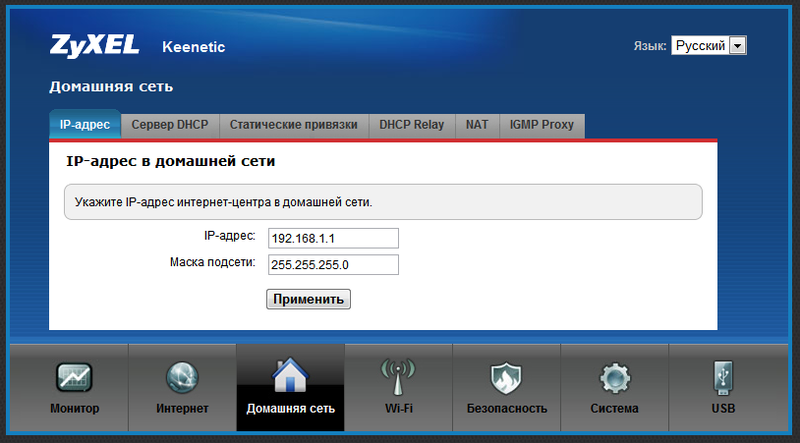
L2TP veya PPPoE için, hem de PPTP aracılığıyla Internet servis sağlayıcısına bağlanmak için, iki arayüzleri yapılandırmanız gerekir (!) - biri ağ sağlayıcısı (IPoE sekmesi), ikinci bağlanmak için - aslında internete. yerel ağ sağlayıcısına adresi otomatik olarak verilirse, birinci arayüz önceden yapılandırılmış olarak kabul edilebilir - bu yukarıda bahsedilen önceden tanımlanmış arayüz Genişbant Bağlantı (ISS) vardır. sağlayıcınız size bir statik IP adresi verdiyse, ayarlar Genişbant bağlantı (ISS) arayüzünü değiştirmek ve tanımlanmış DNS sekmesi, DNS-sunucularını kayıt unutmayın. Sonra PPTP sekmesini (L2TP veya PPPoE) açın:
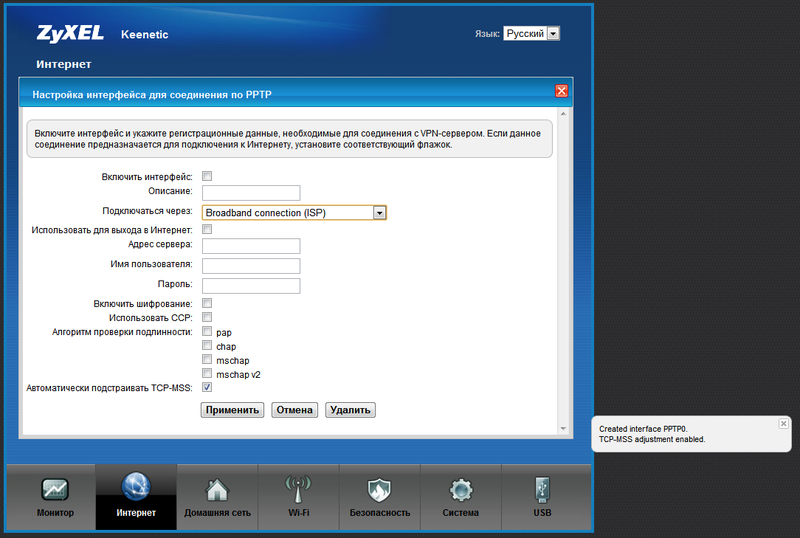
Toplu yönlendiriciler için normal olan normal ayarlara ek olarak, "Bağlan" ve "İnternet erişimi için kullan" noktaları vardı. Eğer bu bağlantı PPTP'yi (L2TP'yi veya PPPoE kullanmak istiyorsanız: İkinci kendisi için konuşur iken, bu durumda, geniş bant bağlantısı (ISS) 'de - Birinci gerek bir PPTP bağlantısı (L2TP veya PPPoE), kurmak zorunda olduğu bağlantı yoluyla yönlendirici belirtmek için ) onay kutusunu Internet'e erişmek için - bağlantı Bu bağlantı için ağ geçidi olacak yönlendirici kredi temerrüt rotanın yönlendirme tablosunda kurulduğunda sonra zaman. Ayarları uyguladıktan ve kabloyu sağlayıcıdan WAN bağlantı noktasına bağladıktan sonra, cihaz İnternet'e bağlanacaktır. Ayrı bir bağlantı görünmüyor gibi ama Belirtilen arabirimde "canlı": Eğer (ISS vardır) 802.1x kullanmak gerekiyorsa, o zaman o da kolay geçti.
Prensip olarak, PPTP ile internete erişimi olan bir çalışma yönlendiricimiz var. Ancak, elbette, tüm bu bahçe (ürün yazılımı ve bununla ilgili makale) böyle bir yasak için değil. Şimdi, USB modemler aracılığıyla İnternet bağlantılarının nasıl gittiğine bir göz atalım. USB port dahil olduğunda ilk versiyonunda olduğu gibi Yota arasında Modemler, fakat otomatik olarak tanınır, bütün bu çalışmaları için gerekli olan, önceden ayarlanmış. Biz popüler iota modem Samsung SWS-U200 almak ve yönlendirici içine sopa (hesabın para kullanılabilirliği temelde değildir). Bağlama geçtiği arabirim durum sayfasında mavi gösterge Yota eğlenceli otmigivaetsya farkedilmeden hızlı modem yeşil parladı ve Yota sekme bağlantı parametrelerine çıktı. Gördüğünüz gibi, SLEEP modemin durumu, çünkü önceliği varsayılan olarak çalışmaya devam eden PPTP bağlantısından daha düşüktür:
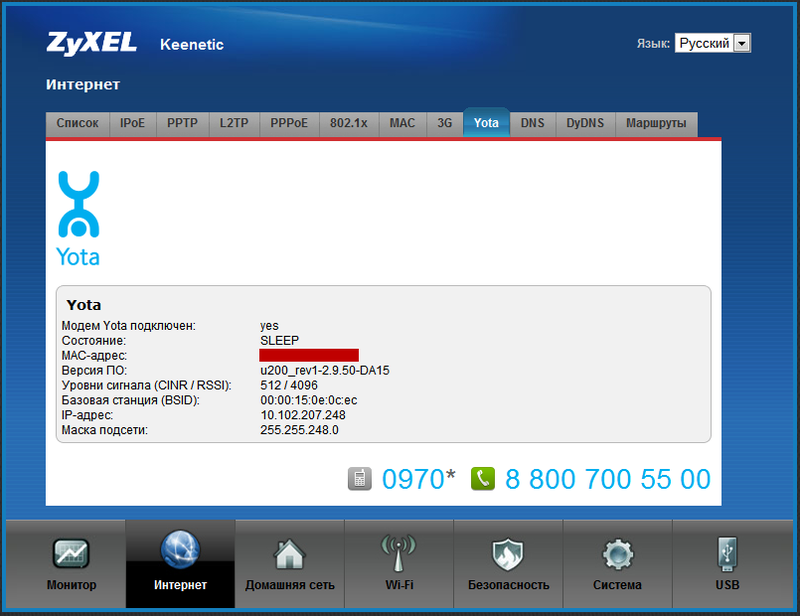
Bu, anlayabildiğim kadarıyla, NDMS v2.00'ın çok önemli bir özelliğidir. İnternete normal çalışma PPTP bağlantı rağmen, sistem hemen Yota bir bağlantı kurmak, ancak veriler kalacaktır aktarmak için kullanmak. Bağlantı yedekte olacaktır, çünkü varsayılan olarak Yota arabiriminin önceliği ISP'nin ve özellikle PPTP'nin önceliğinden daha düşüktür. Tipik sıralanmasıdır: ISP - 700, PPTP / L2TP / PPPoE - 1000, Yota - 400. Bu öncelikler nelerdir? Ve işte ne. nedenleri, sonbahar ve ribaund ne olursa olsun PPTP oturumlu, özel bir şey olursa: çünkü öncelik fiziksel ağ sağlayıcısına bağlantı ve operasyonel daha yüksek, sistem sürekli onu kurtarmak için çalışır ancak Yota değişmeyecektir. Eğer WAN-portundan kablo çekme Ama eğer - Sistem derhal (tek bir ping anahtarlama kayıp değilken ben var) interneti yotovsky gider. kapalı düşebilir PPTP oturumlu sadece ağ sağlayıcısı planlanan çalışmaları nedeniyle muhtemel olduğundan, diyelim ki, 900 Sonra güz PPTP-tünelinde sistem çekinmeden, tabiri caizse, mobil İnternet'e hareket edecek Yota öncelik aracılığıyla bağlantı kurmak için rasyoneldir. PPTP ile bağlantının yaşandığını öğrendikten sonra, Yota yedeğe aktarılacak. Ne yazık ki, mevcut firmware artık kesin bir test İnternet bağlantısı periyodik ping, ama biz gelecekteki sürümlerinde geliştiriciler bu özelliği eklemek umuyoruz. Yedek bağlantı ve İnternet'e kesintisiz erişim sağladıktan sonra, bu ana özelliği ve yönlendiriciler Keenetic tüm hattına uzatmak NDMS v2.00 firmware söylenti sözdür inanıyoruz.
Bu arada, arabirimi devre dışı bırakmak için (yani, sistem onunla çalışmayı durdurdu ve hiç tepki vermedi), arayüz parametrelerindeki "Enable interface" kutucuğunu kaldırmak yeterlidir. Açmak için, aynı şeyi yapmalısınız, ancak tersi sırada; Parametreler silinmez ve "hazır" kalır.
Örneğin, ADSL üzerinden başka bir yedek bağlantı ekleyememem için hiçbir neden göremiyorum. En yaygın varyasyonda, sağlayıcı ayrıca DHCP aracılığıyla adresleri de yayınlar (statik adresleme ile daha zor değildir, ancak biraz daha uzun tarif eder). Yedek bir ADSL bağlantısı oluşturmak için, bir Ethernet portuna sahip herhangi bir ADSL modemine ve tercihen modemi kontrol etmek için IP adresinin "Kinetik" üzerinde yapılandırılan IP alt ağlarından alınmasının şart koşulması gerekir. Ama bu, ölümcül değildir çünkü modem köprü modunda çalışacaktır. Modemdeki ADSL bağlantısını önceden yapılandırarak ve Bridge moduna aktarırken, bunu router üzerindeki ücretsiz LAN portuna (mevcut örnekte, LAN4 portunda) bağlarız. Ardından, İnternet Merkezinin ayarlarında, başka bir IPoE arayüzü oluşturun ve LAN4'e bağlayın:
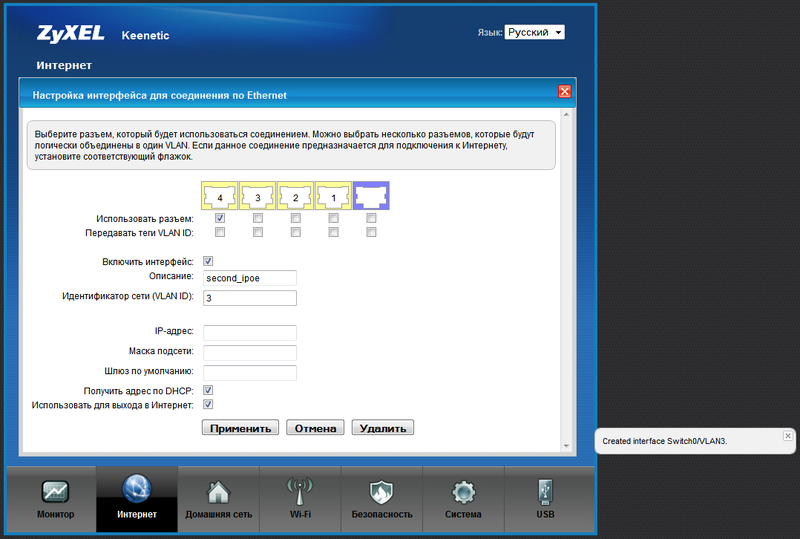
Arayüzü oluşturduktan sonra listede görünür:
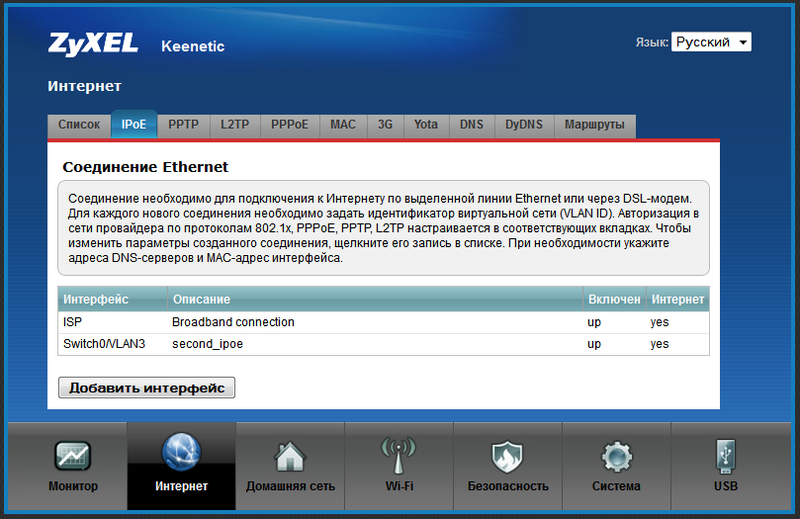
Şimdi bu arayüzle her şeyi yapabiliriz (kaldırmaya kadar). Bir PPP-E bağlantısı oluşturun. Bunu yapmak için PPPoE sekmesine gidin ve Arabirim Ekle'ye tıklayın. Bundan sonra sağlayıcıdan alınan verileri girer ve unutmadan PPPoE arayüzünü kaydederiz (!) Bir çıkış olarak yarattığımız IPoE bağlantısını veya "taşıyıcı" arayüzünü belirtmek için.

Aslında, kesintisiz ve kesintisiz bir İnternet erişimi sağlamak için yönlendiricinin eş zamanlı olarak üç sağlayıcı tarafından onaylanmasını sağladık: PPTP, PPPoE ve Yota. Öncelikler, ekran görüntüsünde olduğu gibi bu şekilde yapılandırdım:
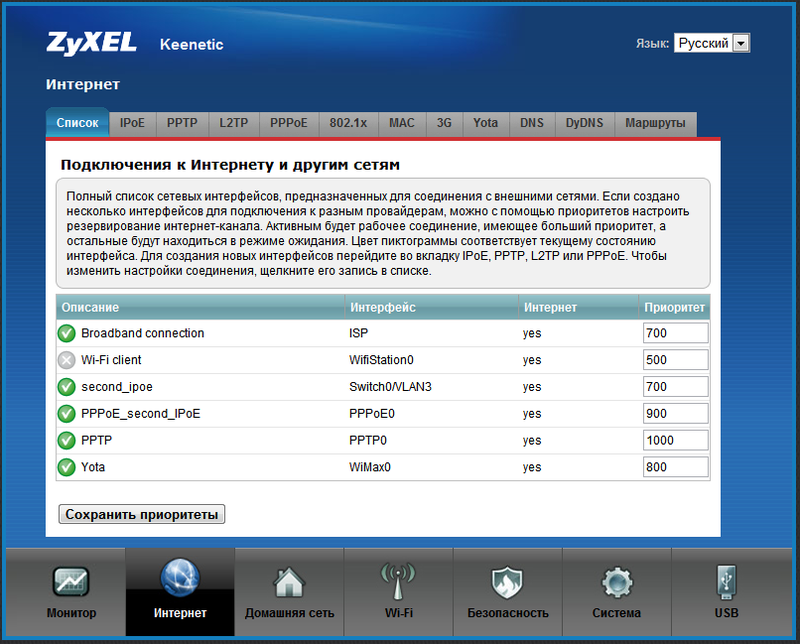
Yani, birincil bağlantı PPTP'dir; Bağlantıda bir şey olursa (özellikle bağlantı kesilir), yönlendirici otomatik olarak PPPoE'ye geçer. Herhangi bir sorun varsa, Yota işe katılacak. Bu durumda, yönlendirici PPTP ve PPPoE bağlantılarını sürekli olarak geri yüklemeye çalışacaktır. WiFi istemcisi varsayılan listede bulunur.

Kurallar sadece Internet arayüzleri ve yerel arayüzler arasında çalışır. "Giriş" arayüzünü, yani Internet'ten gelen çağrıların geleceği arabirimi (PPTP'ye sahibiz) belirttiğimiz bir kural ekliyoruz. Ardından, harici hedef bağlantı noktası numarasını ve türünü (TCP veya UDP) belirtin. Ardından, iç sunucunun IP adresini yazın ve gerekirse, isteği yayınlamak için hangi bağlantı noktasını belirtin. Benzer şekilde, yedek bağlantılar için bağlantı noktası iletme yapılandırılır (gerekirse, elbette). Kuralları kaydettikten sonra, gerekli portların yönlendiricinin güvenlik duvarından yerel ağa geçmesine izin vermeliyiz. Bu, "Güvenlik Duvarı" sekmesinde yapılır:
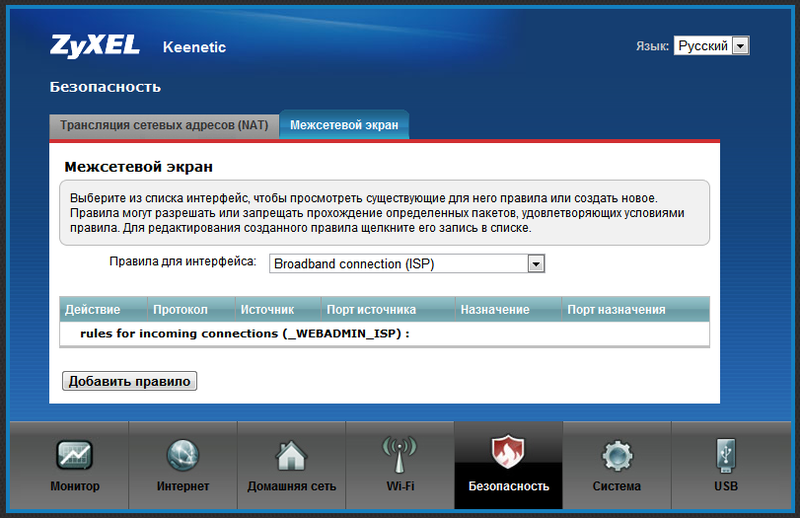
Burada tüm cihaz için veya her arayüz için ayrı ayrı kurallar oluşturabiliriz. Kuralların büküleceği bir arayüz tanımlamak istiyorsak hemen seçilmelidir.
Genel olarak, ortaya çıktığı gibi, oradaki ayarlarda süper karmaşık bir şey yok, sadece firmware mantığını anlamanız gerekiyor:
1. Hem fiziksel hem de diğer mantıksal arayüzlere bağlayabileceğiniz mantıksal arayüzler vardır.
2. Arayüz "İnternet için" olabilir - daha sonra kullandığı ağ geçidi tüm sistem için varsayılan yol olacaktır; ve "İnternet için değil" olabilir - örneğin bir uzak ağa bağlanmak için böyle bir arayüz kullanılabilir.
3. Her İnternet arayüzünde, İnternet kanalının rezervasyon algoritması tarafından sıralanacakları bir öncelik vardır.
Ayrıca, NDMS v2.00 ürün yazılımında, başka herhangi bir yönlendirici veya ağ aygıtında daha önce görmediğim bir özellik olan, geleceğe yönelik olarak ilginç ve büyük ölçüde, büyük ölçüde ortaya çıktı. Bu, firmware'in sektörel bileşen montajı için başlangıç desteğinde belirtilmiştir. Yani, cihazla veya ZyXEL sahasında, plana göre, başlangıç yapılandırması ve İnternet'e erişim için yeterli olan, temel yazılımın temel bir sürümü sağlanır. İnternete bağlanarak, belirli modülleri kurarak veya kaldırarak, bileşenler menüsüne gidip sizin için ürün yazılımı oluşturuyoruz. Örneğin, 3G modemler için desteği kaldırabiliriz, ancak Yota desteğini bırakabiliriz, FTP ve CIFS eklerken İletim ve WiFi istemcisini kaldırabilirsiniz. Belli bir sağlayıcıya erişmek için gerekli olan yetki türünü bırakmak mantıklı olacaktır ve geri kalan her şey cihazın belleğini boşaltmaktan çekinmeyecektir. Şu anda, güvenle firmware tüm bileşenlerini bırakabileceğinize dikkat edeceğiz, yer hala yeterli olmakla birlikte, geliştiriciler böyle DLNA, SIP istemcisi ve diğer güzellikler olarak "kalın" bileşenleri desteklemek için söz veriyorum. Daha sonra yazılımın ince uyarlamasında bir anlam olacaktır.

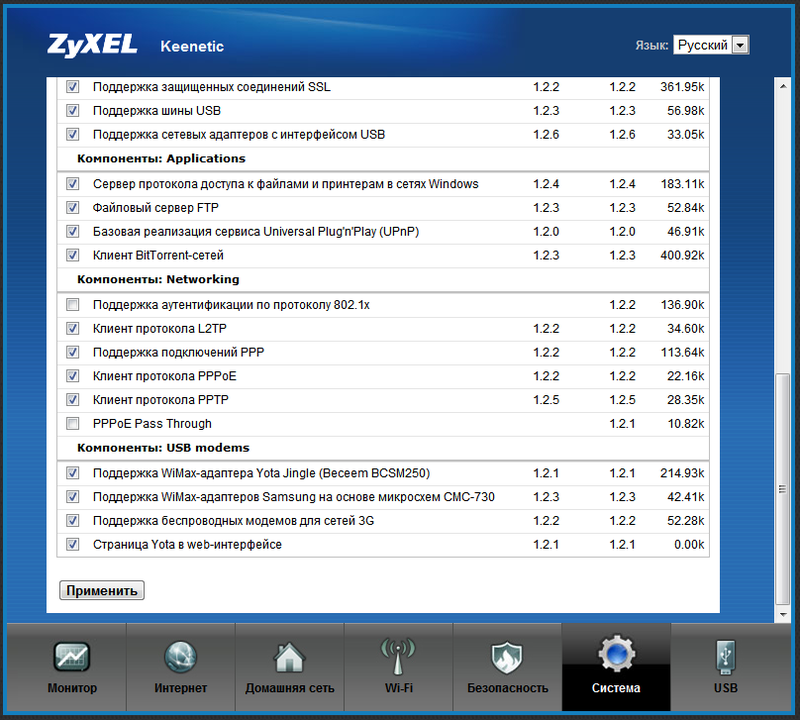
Gerekli bileşenleri seçtikten sonra, "Uygula" düğmesine basarız ve Keenetic, ZyXEL sunucusundan ürün yazılımını alıp otomatik olarak yükleyene kadar birkaç dakika bekleriz. Ayarların sıfırlanması gerekmez.
Bileşen seçiminin "yararlı bir şey, ama tehlikeli, dinamit gibi" olduğunu belirtmek isterim. "Bir aptaldan korunma" yoktur. Örneğin, ISS'nizin ağını yetkilendirmek için gerekli olan bileşeni kaldırabilirsiniz (ki bunu yanlışlıkla yaptım) ve daha sonra geri koyamayabilirsiniz, çünkü artık İnternet'e erişemezsiniz. Bu durumda, daha önce üreticinin web sitesinden indirilen ürün yazılımı dosyasını seçerek standart olarak ürün yazılımını doldurmanız gerekir. Güzel bir düşünceye göre, kullanıcı bir daha asla ürün yazılımı dosyasına gerek duymamalı, çünkü burada bileşenler sadece tekrar seçilmiyor, aynı zamanda güncellemeler mevcut ise (eğer tablo tarafından bildirildiği gibi) güncellenmiş.
Yapılandırma web yapılandırıcısına ek olarak, hem Komut Satırı Arabirimi (CLI) hem de yapılandırma dosyası tabi tutuldu. CLI aracılığıyla, web arayüzüne tabi olmayan, kesinlikle herhangi bir şemayı yapılandırabilirsiniz (elbette cihazın işlevsel sınırlamalarının ötesine geçmez). ZyXEL'den yeni CLI'ye giren Cisco yönlendiricilere aşina olan kullanıcıların, suda bir balık gibi hissedeceklerini düşünüyorum. CLI konsolunun neye benzediğine dair bir örnek:

Keenetic yapılandırma dosyası artık herhangi bir metin editöründe düzenlenmiş ve cihaza geri dökülen yerel bir makineye indirilebilen bir metin dosyasıdır. Yeniden başlatmanın ardından cihaz yeni ayarlarla çalışmaya başlayacaktır.
Genel olarak, NDMS v2.00 ürün yazılımı iyi bir izlenim bırakıyor ve oldukça işe yarayabilir. Avantajları arasında, ev cihazlarının tüm özelliklerine sahip olmayan ve aynı zamanda çeşitli ağ arayüzlerinin oluşturulmasına ve eşzamanlı olarak kullanılmasına olanak tanıyan Internet kanalının zaten iyi çalışan fazlalığı olan esneklik ve ayarların mantığı yer almaktadır. Bunlar arasında kablolu arayüzler (VLAN ile veya VLAN olmadan), kablosuz (erişim noktası veya WiFi ağ istemcisi), USB modemlerle bağlantılar (3G / 4G, CDMA) olabilir. Firmware, Internet'e (PPPoE, L2TP, PPTP ve 802.1x) erişim için çeşitli yetkilendirme yöntemlerini destekler ve ortak L2TP ve PPTP protokollerine dayalı güvenli VPN tünelleri oluşturur. Uzaktan çalışan insanlar için, artık bilgisayardaki ofise güvenli bir tünel oluşturmaya gerek yok, yönlendiricinin kendisi tarafından uygulanabilir.
ZyXEL Keenetic İnternet merkezlerinin iyi kanıtlanmış işlevselliği de var gibi görünmektedir (şimdiye kadar beta sürümünde, forumlar tarafından değerlendirildiğinde, v2.00 çok düzgün çalışmamaktadır). Özellikle, harici USB sürücülerini ve yazıcıları aynı anda birlikte çalışma kabiliyetine bağlamak için cihazın USB portunu kullanmak mümkün olmuştur. Yerleşik torrent istemcisi İletimi de vardır ve FTP ile USB diskleri ile çalışır.
Benim için en büyük dezavantaj Wi-Fi üzerinden IPTV desteği olmamasıydı. Burada ufak kusurlar ve eksiklikler hakkında yazmam ama onlar kesinlikle. Firmware'in beta durumdan çıkmasını bekleyelim. Dilekler ve açıklamalar sırasında ISK (my.zyxel.ru) ve iXBT'deki ilgili konudaki geliştiricilere doğrudan ifade ediyorum.
S. S. Ekran görüntüleri yaklaşık bir ay önce alındı, o zamandan beri bileşenlerin sürümleri önemli ölçüde değişti. Wi-Fi üzerinden IPTV kazanıldı, ancak henüz mükemmel değil.
Zyxel Keenetic Giga, yeni nesil ağ ekipmanı, Gigabit Ethernet ağlarında çalışan bir internet merkezi, bina ağları için tüm modern gereksinimleri karşılayan bir temsilcisidir. Özellikleri arasında dört Gigabit LAN bağlantı noktası, 5 dBi kazançlı iki anten ve iki USB bağlantı noktası, bir baskı sunucusuna, USB sürücüsüne veya hatta 3G / 4G modemine bağlanmaya izin veriyor.
Bir yönlendirici birden fazla cihazı farklı şekillerde bağlayabilir
Keenetic Giga, çok çeşitli cihazlarla yerel (ev, ofis) ağı oluşturmanıza ve yapılandırmanıza yardımcı olur:
- LAN üzerinden PC'ler ve televizyonlar, 1 GB'a kadar hızlarda çalışan yeni ağ denetleyicileri olan cihazlar dahil;
- wi-Fi üzerinden mobil cihazlar - 300 Mbps'ye kadar geniş bant genişliğine sahip yüksek hızlı erişim noktası;
- hem USB hem de Wi-Fi üzerinde bulunan bir ağ yazıcısı;
- Harici bir ağdan sürücülere FTP erişimi;
- Kaliteyi kaybetmeden TV izlemek için IPTV alıcısı.
Anahtar nasıl yapılandırılır
Zyxel Keenetic Giga'yı yapılandırmak için, PC ağ kartına bağlı bir LAN kablosu ve anahtar üzerindeki herhangi bir abone portu ile bilgisayarınıza bağlamanız gerekir. Tarayıcı, başlangıç sayfası hızlı bir kurulum olan Kinetics Giga kontrol arayüzünü açmalıdır. Böyle bir şey olmuyorsa, başlangıç sayfasının görüneceği my.keenetic.net veya IP adresi 192.168.1.1 adres çubuğuna manuel olarak yazın.
Sol üst kısımda "NetFriend'in hızlı kurulumu" düğmesi bulunur. NetFriend, mevcut İnternet sağlayıcılarının tabanını içeren Keenetic Giga anahtarını yapılandırmak için bir programdır. Yapılandırmak için, operatörünüzü bu veritabanında bulabilir ve seçebilirsiniz; ana parametreler otomatik olarak görüntülenecektir.
![]()
Bu yardımcı programa ek olarak, bir sağlayıcı seçmeden İnternet merkezini hızlı bir şekilde yapılandırmak için bir seçenek vardır:
- Bilgisayarın ağ kartının "IP adresini otomatik olarak al" olarak yapılandırıldığından emin olun.
- İnternet kablosunu cihazın arkasındaki "0" konektörüne takın.
- Web arayüzünün başlangıç sayfasında, "Hızlı Kurulum" düğmesine tıklayın.

- MAC adresinin bağlantı sayfasında, MAC adresinin bağlanmasına ilişkin sağlayıcının politikasına uygun olarak uygun seçeneği seçin.
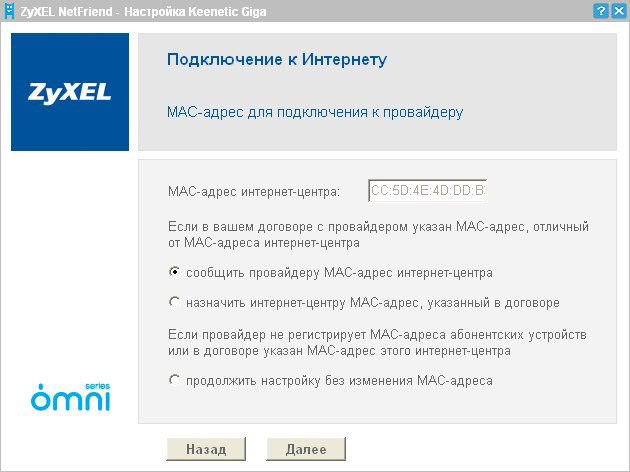
- IP alındı türünü seçin: otomatik olarak alınır veya sağlayıcı tarafından verilir. İkinci durumda, sözleşmede belirtilen verileri uygun alanlara girmeniz gerekir.
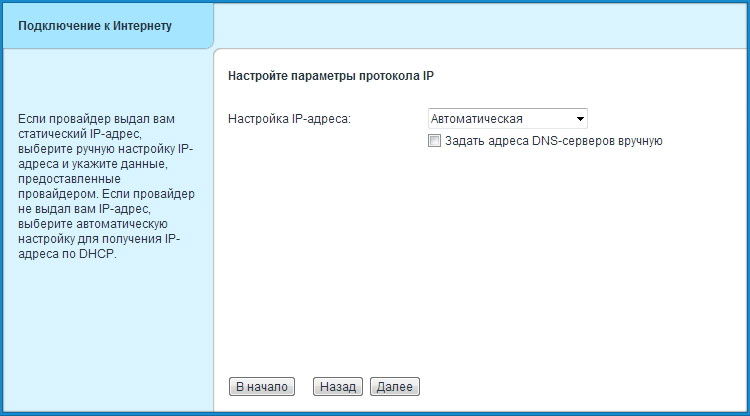
- Bağlantı bir kullanıcı adı-şifre isterse, bir sonraki sayfada girin. Değilse, "İnternet'e erişmek için şifrem yok." Seçeneğini işaretleyerek bu adımı atlayın.
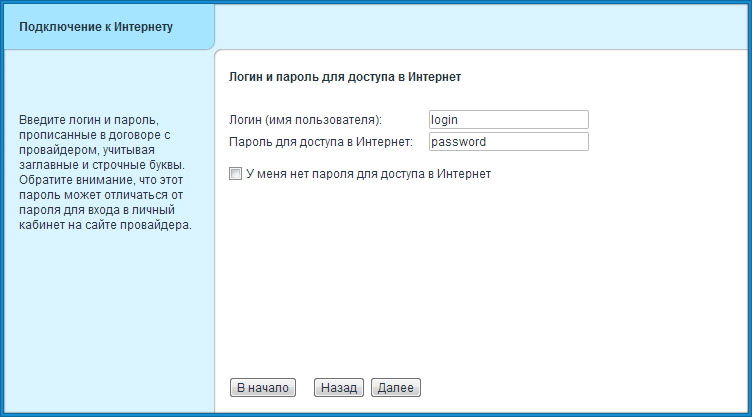
- Ve sonuncusu bağlantı tipini seçmektir. Varyantınızı bulun ve bağlantı protokolünüze karşılık gelen verileri girin.
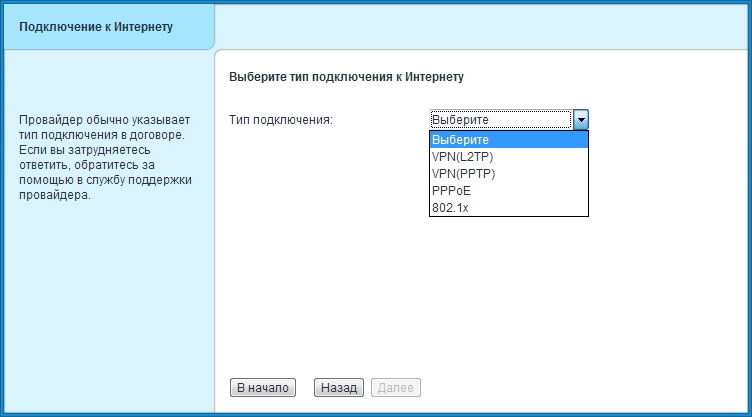
Yapılandırma tamamlandığında, İnternet merkezi İnternete erişebilecek ve muhtemelen güncellemeleri indirmeye başlayacaktır. Program güncellendiğinde, Keenetic Giga yeniden bağlantı kuracak ve bağlantı ile ilgili tüm bilgileri gösterecek olan İnternet bağlantısıyla ilgili bir rapor içeren bir sayfa yayınlayacak. "Internet'e Git" düğmesine tıklayarak, tarayıcının ana sayfasına yönlendirileceksiniz ve ağ üzerinde çalışmaya başlayabileceksiniz.
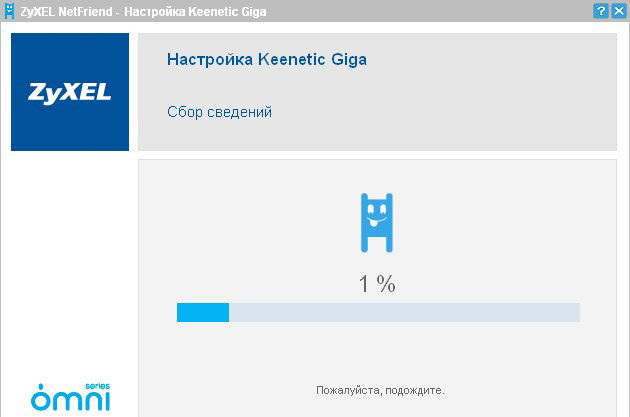
Ve "Web Configurator" üzerine tıklayarak, daha ince ayar yapmak için Giga'nın web arayüzüne ulaşacaksınız. Tamamen Ruslaştırılmış menü yönetimi bir alt ağaç olarak yapılandırılmış Keenetic Giga, bu yüzden gerekli fonksiyonları bulmak kolay olacaktır. Örneğin bir Wi-Fi erişim noktası kurmak, "Wi-Fi ağı" bölümünde gerçekleştirilir. Burada erişim noktasını açabilir, bir SSID (ağ adı) atayabilir, standart ve yayın kanalının numarasını seçebilir, güvenliği ve kablosuz bağlantılar için gerekli diğer parametreleri yapılandırabilirsiniz.

Firmware Yükseltmesi
Keenetic Giga İnternet Merkezi, gerekirse yazılımı güncelleme veya yeniden yükleme olanağı da sunar. Ürün yazılımı aşağıdaki algoritmaya göre yürütülür:
- Bilgisayara, yazılımın yeni sürümünü (* .bin uzantılı) içeren bir dosyayı indirin.
- Gig'ı bilgisayara bağlayın (PC'nin ağ kartı ile abone portu arasındaki LAN kablosu).
- Web arayüzüne git.

- "Sistem" bölümünde "Firmware" öğesini seçin, yeni firmware ile dosyanın yolunu kaydedin ve "Update" butonuna tıklayın.
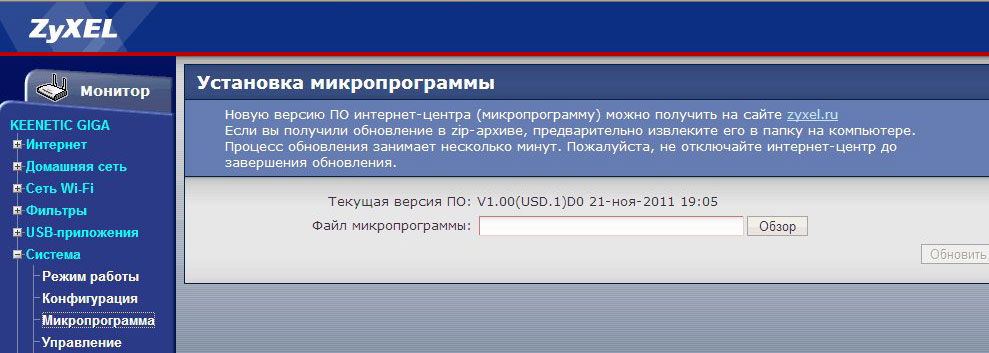
- İşlem tamamlanana kadar bekleyin. Anahtar yeniden başlatılacak - bu, ürün yazılımının başarıyla güncellendiğine işarettir.
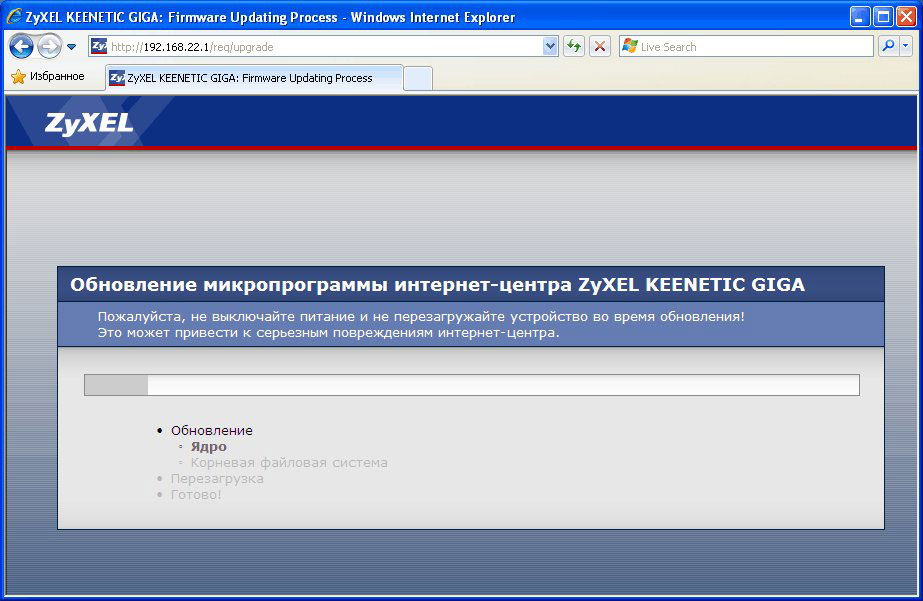
Sonuç
Zyxel'den Keenetic Giga İnternet Merkezi, hemen hemen her türlü ihtiyacı olan bir ev ağı oluşturmak için evrensel bir anahtardır. Ayrıca stomegabitnymi adaptörleri ile internette dağıtarak, basit bir yönlendirici olarak hareket edebilir daha talepkar ekipman (gigabit ağ denetleyicileri, USB sürücüler, baskı sunucuları, mobil modemler, vb. D.) ile tam modern bir anahtar gibi.
Giga anahtarının ayarlanması ve yanıp sönmesi, sıradan kullanıcılar için bile zorlanmayacaktır - yazılımı sorunsuz gezinme ve hızlı kurulum için optimize edilmiştir. Yerel ağlar için gigabit yönlendiricileri kullanma deneyiminiz var mı? Yorumlarda bize anlatın.
Aygıt yazılımını yükseltmek, herhangi bir cihazın kararlı çalışması için çok önemli bir noktadır. Zamanımızdaki her şey modernleştiği, geliştiği, yeni teknolojiler kullanıldığı için, halihazırda satın alınmış olan cihazları sürekli olarak geliştirmek gerekiyor. Ayrıca, üreticinin kendisi yazılım yazımında hata yapabilir, sonuç olarak ekipman düzgün çalışmayabilir. Ekipmanınız ne olursa olsun, yönlendiriciniz, TV'niz, video kartınız ne olursa olsun, işinizden memnunsanız, sadece yazılımın en son sürümünü kullanın.
Her zaman ağ donanımı, özellikle Zyxel yönlendiriciler hakkında bir inceleme yazdığımda, ürün yazılımını güncellemenizi tavsiye ederim. Bunu yapmak için yönlendiricinin web arayüzüne bağlanmanız gerekir, " sistem"-" Bileşenler ", hangi bileşenlerin güncellenmesi gerektiğini işaretleyin ve tıklayın" güncelleştirme"Sonra yönlendirici, karşıdan güncelleştirmeyi yüklemek ve yeniden başlatın. Ama Zyxel Keenetic güncellemek mümkün olmayacak şekilde, bir yönlendirici Internet'e bağlı ya da olmasın gibi bir pencere hatasıyla göründüğünde zamanlar vardır için" "
Ve "Sistem" penceresinde yazıtın "Güncellemeler" satırında görebilirsiniz - Bağlantı hatası.
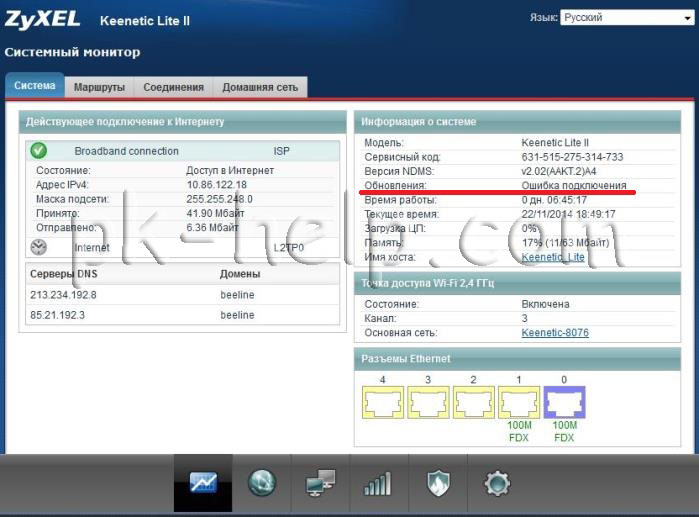
Bu durumda, Internet'e erişerek bilgisayarınızdan Zyxel web sitesine gitmeniz, yönlendirici modelinizi bulmanız ve en son ürün yazılımını indirmeniz gerekir:
Ürün yazılımını indirmek için "Destek" sekmesini seçin ve Ürün yazılımı alanında yönlendiricinin yazılımın en son sürümünü indirin.
Ardından, indirilen arşivi bellenimle unzip edin, sonuç olarak klasörü * .bin uzantılı dosyaya götürmelisiniz.

Artık bir ağ kablosu kullanarak yönlendiriciye bağlanmanız, web arayüzüne girmeniz, tarayıcınızda yapmanız, 192.168.1.1 girmeniz, giriş ve şifrenizi girmeniz gerekmektedir. Sonra "Sistem" e gidin, "Yapılandırma" sekmesini seçin, "firmware" dosya adını tıklayın. Açılan Dosya Yönetimi penceresinde, Gözat düğmesini tıklatın, ürün yazılımı dosyasının konumunu belirtin (* .bin uzantısı), "Değiştir" düğmesini tıklayın.
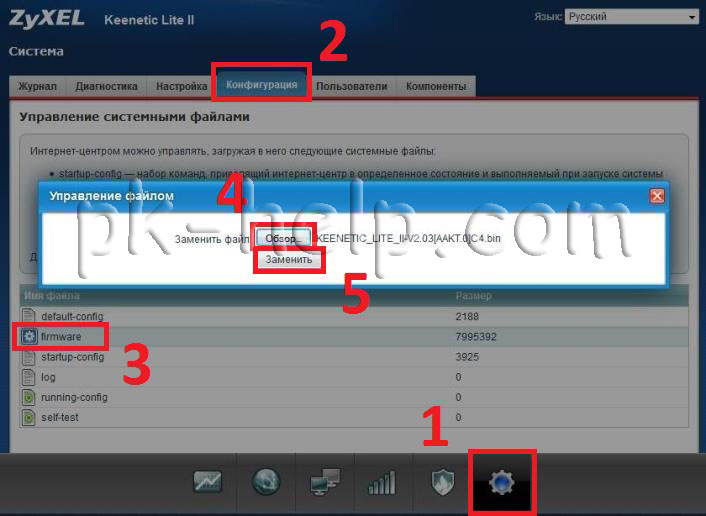
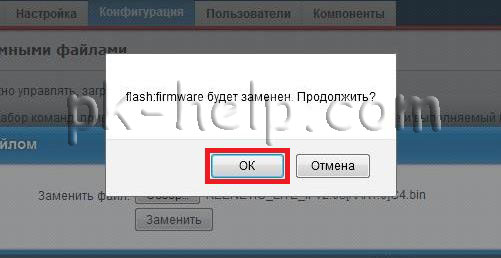
Dikkat !!! Ürün yazılımını güncellerken, yönlendiriciyi kapatmayın ve ürün yazılımını güncellediğiniz bilgisayarı kapatmayın / yeniden başlatmayın.
Birkaç dakika sonra, ürün yazılımı güncellenecek ve yönlendirici kullanıma hazır olacaktır.
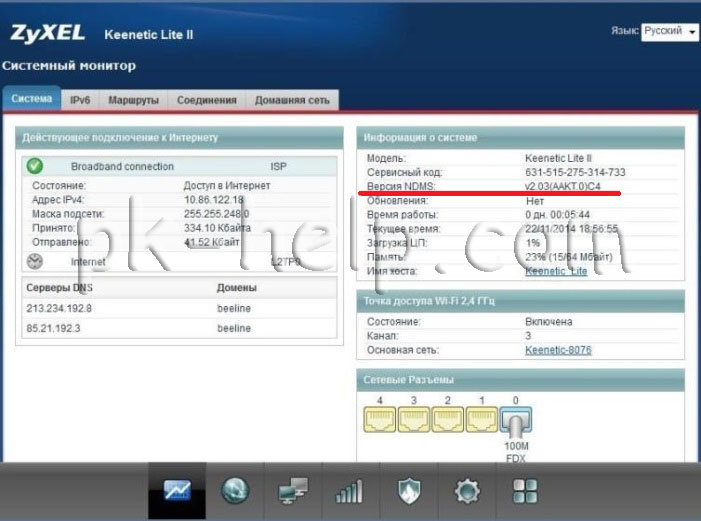
Böylece, Zyxel yönlendiriciniz İnternet'e bağlı olmasa veya "güncelleme yaparken hata verirse" Bileşen güncelleme sunucusuna bağlanılamadı. Lütfen İnternet bağlantınızı kontrol edin."yönlendiricinin ürün yazılımını güncelleyebilir ve başarıyla kullanabilirsiniz.
Bu talimat Zyxel Keenetic Lite ve Zyxel Keenetic Giga ürün yazılımı için uygundur. Önceden, Wi-Fi yönlendiriciniz düzgün çalışıyorsa, her zaman en yeni yüklemeyi deneyenlerden değilseniz, ürün yazılımını değiştirmenin bir anlamı olmadığını unutmayın.
Firmware dosyasının nereden alınacağı
Zyxel Keenetic serisi yönlendiricilerin yazılımını indirmek için http://zyxel.ru/support/download adresindeki Zyxel İndirme Merkezini ziyaret edebilirsiniz. Bunu yapmak için, sayfadaki ürünler listenizde modelinizi seçin:
- Zyxel Keenetic Lite
- Zyxel Keenetic Giga
- Zyxel Keenetic 4G
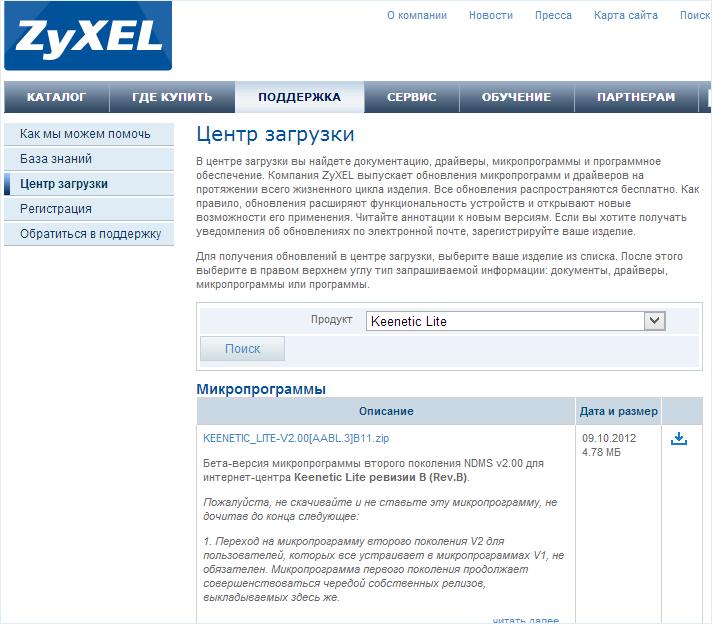
Ve arama'yı tıklayın. Cihazınız için çeşitli firmware dosyaları görüntülenir. Genelde, Zyxel Keenetic EEPROM için iki seçenek vardır: 1.00 firmware ve ikinci nesil (Beta kadar ancak stabil çalışır) NDMS v2.00. Bunların her biri çeşitli varyantlarda mevcuttur, burada belirtilen tarih son sürümü ayırt etmeye yardımcı olacaktır. Yeni bir arabirim ve birkaç gelişmiş özellik ile hem normal yazılım sürümünü (1.00) hem de yeni bir NDMS 2.00 sürümünü yükleyebilirsiniz. Bu son yazılımın tek dezavantajı, son üretici için bu ürün yazılımı üzerinde bir yönlendiricinin ayarlanmasıyla ilgili talimatlar arıyorsanız, o zaman ağda hiç yoktur, ancak henüz yazmamıştım.
İstenen ürün yazılımı dosyasını bulduktan sonra, indirme simgesini tıklayın ve bilgisayarınıza kaydedin. Firmware, zip arşivine indirilir, böylece bir sonraki adıma başlamadan önce, bellenimi bin biçiminde oradan çıkardığınızdan emin olun.
Ürün yazılımını yükle
Yönlendiriciye yeni bir ürün yazılımı yüklemeden önce, dikkatinizi üreticinin iki tavsiyesine çekiyorum:
- Ürün yazılımı güncellemesini başlatmadan önce, yönlendiriciyi fabrika ayarlarına sıfırlamanız önerilir; bunun için yönlendirici açıkken, bir süre için cihazın arkasındaki Sıfırla düğmesine basmalı ve basılı tutmalısınız.
- Yanıp sönme adımları yönlendiriciye bağlı bir bilgisayardan bir Ethernet kablosu ile yapılmalıdır. yani Kablosuz ağ üzerinden değil Wi-Fi. Bu sizi birçok sıkıntıdan kurtaracak.
Yönlendiricide yeni bir ürün yazılımı kurmak için, en sevdiğiniz tarayıcıyı çalıştırın (ancak bu yönlendiricinin en yeni Internet Explorer'ı kullanması daha iyi olur) ve 192.168.1.1'i adres çubuğuna girin, ardından Enter'a basın.
Sonuç olarak, Zyxel Keenetic yönlendirici ayarlarına erişmek için bir kullanıcı adı ve şifre istemi göreceksiniz. Giriş bilgilerinizi ve 1234'ün standart şifresini girin.
Yetkilendirildikten sonra, Wi-Fi yönlendiricinin ayarlar bölümüne ya da yazılacak olan Zyxel Keenetic Internet Center'a gireceksiniz. "Sistem Monitörü" sayfasında, ürün yazılımının hangi sürümünün yüklü olduğunu görebilirsiniz.

Yeni bir ürün yazılımı kurmak için, sağdaki menüde "Sistem" bölümünde "Firmware" öğesini seçin. "Firmware dosyası" alanında, daha önce indirilmiş olan ürün yazılımı dosyasının yolunu belirtin. Bundan sonra, "Güncelle" düğmesine tıklayın.

Ürün yazılımı güncellenene kadar bekleyin. Bundan sonra, Zyxel Keenetic'in yönetim paneline geri dönün ve güncelleme işleminin başarılı olduğundan emin olmak için yüklü ürün yazılımının sürümüne dikkat edin.
NDMS 2.00'de Firmware Güncellemesi
Zyxel'e yeni bir NDMS 2.00 ürün yazılımı yüklediyseniz, bu ürün yazılımının yeni sürümleri çıktığında aşağıdakileri güncelleyebilirsiniz:
- Yönlendiricinin 192.168.1.1'deki ayarlarına gidin, standart giriş ve şifre sırasıyla admin ve 1234'tür.
- Altta "Sistem" i seçin, sonra - "Dosyalar" sekmesi
- Ürün yazılımını seçin
- Görünen pencerede, "Göz At" ı tıklayın ve Zyxel Keenetic firmware dosyasının yolunu belirtin
- "Değiştir" i tıklayın ve güncelleme işleminin bitmesini bekleyin
Ürün yazılımı güncellemesi tamamlandıktan sonra yönlendirici ayarlarına geri dönebilir ve kurulu ürün yazılımının sürümünün değiştiğinden emin olabilirsiniz.

















